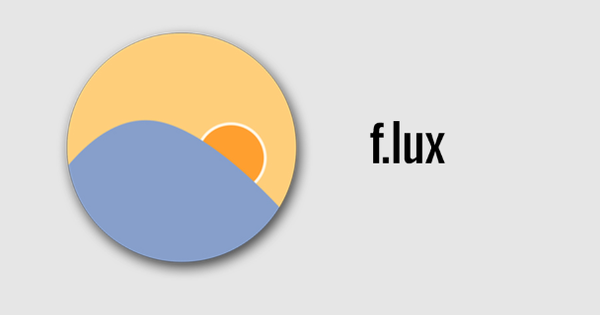成功的演讲始于做好演讲。不幸的是,这就是事情经常出错的地方。由于没有互联网而无法播放的电影杂乱无章,并且过度使用会分散观众注意力的效果和动画。我们将在本文中向您展示如何操作。
提示 01:新的演示文稿
启动 PowerPoint 后,您可以选择包含的模板之一,但从头开始构建演示文稿会有趣得多。您可以从空白的“画布”更快地制作具有专业外观的演示文稿。模板看起来不错,但通常需要做更多的工作来剪掉不必要的装饰并根据自己的喜好调整布局。这就是我们点击主屏幕的原因 空白演示文稿 并保持模板不变。

提示 01 从一个空的演示文稿开始。
提示 02:色带
在外观和操作方面,PowerPoint 与 Microsoft Office 套件中的其他程序惊人地相似。例如,如果您熟悉 Word 或 Excel,您很快就会在此演示程序中感到宾至如归。如果您不太熟悉它,那么重要的是要知道传统的菜单栏已被选项卡取代。单击选项卡后,您将看到带有各种选项的功能区。它们整齐地分组在一种盒子中,每个盒子底部的浅灰色相关部分的名称。

提示 02 PowerPoint 使用所谓的功能区。
提示 03:幻灯片
在 PowerPoint 中,您可以使用所谓的幻灯片。一个是您向观众展示的页面。您通常从标题幻灯片开始,然后将其作为 PowerPoint 的礼物,因为它是空演示文稿中的标准展示。在这张幻灯片上,您将看到两个框。一个给你的演示文稿一个标题,另一个给一个副标题。您单击一个框,然后您可以输入文本。在功能区 开始 你能参加吗 字体样式 根据自己的喜好格式化文本。比如字体、颜色和字体大小。蜜蜂 首页 / 段落 您可以将文本左对齐、右对齐或居中对齐。

提示 03 大多数演示文稿都以标题页(标题幻灯片)开头。
提示 04:新幻灯片
标题幻灯片上的标题和副标题是文本框。 PowerPoint 有各种主题。除了文本,框还可以包含图片或视频。每个盒子都可以在滑道上自由移动,大小可调。文本框可以轻松调整布局。因此,您制作的页面(幻灯片)与 Word 等程序略有不同。要创建新幻灯片,请单击功能区 开始 在该领域 幻灯片 在 新直径.为方便起见,我们将从现在起将其记为 主页 / 幻灯片 / 新幻灯片.您将看到幻灯片类型列表。选择 空的 从一张空白幻灯片开始。屏幕左侧是一个侧边栏,显示演示文稿中所有幻灯片的缩略图。这样您就可以快速跳转到任何幻灯片。

提示 04 在演示文稿中添加新幻灯片。